C4D实景合成对象(8):投影太黑怎么调亮?
1、我们在前面已经将水壶合成到了我们的实景当中,不过小伙伴也发现了,当前的水壶投影部位看起来比较黑,该怎么操作?
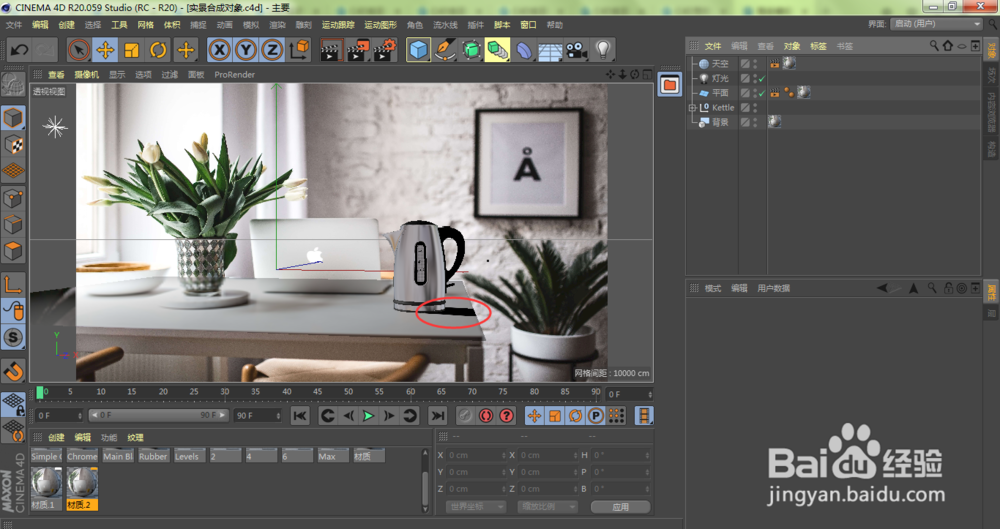
2、我们点击箭头所指的渲染设置
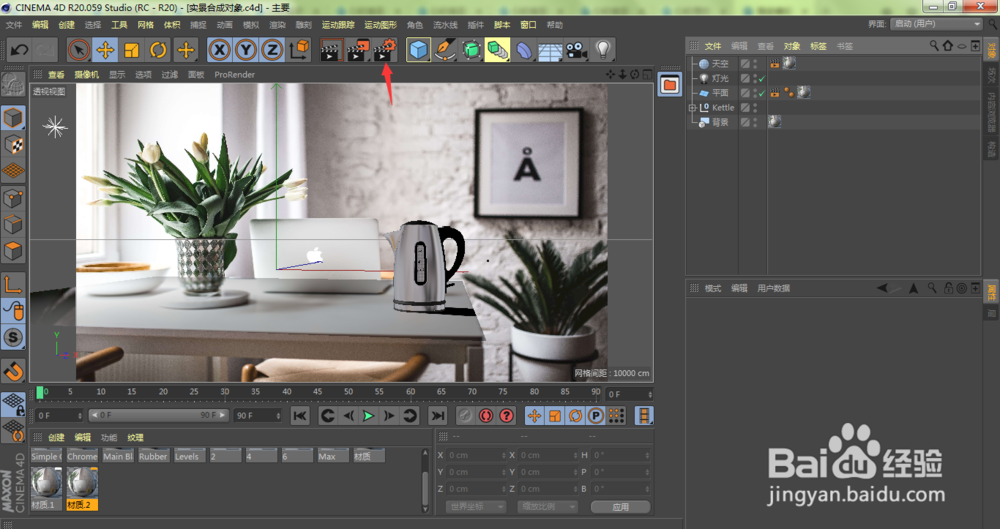
3、进入到C4D渲染设置窗口,点击效果
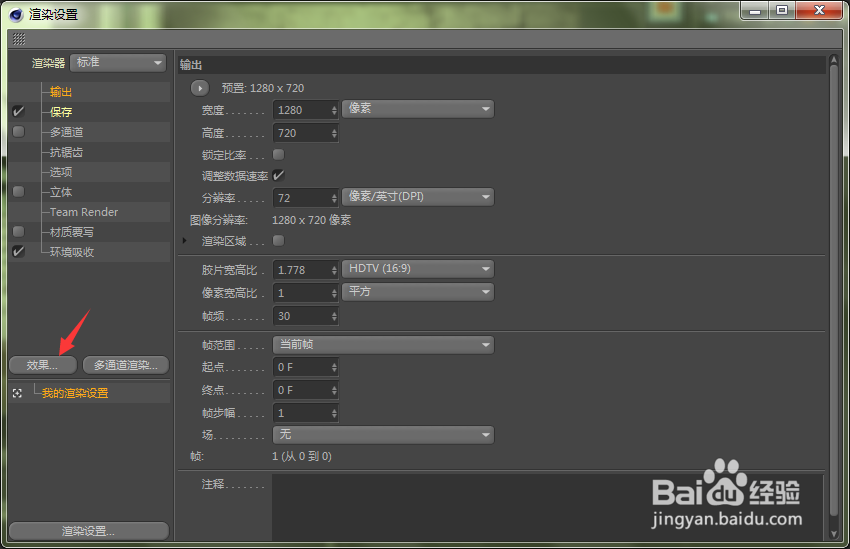
4、在弹出的菜单中选择全局光照

5、其他参数可以保持不变,点击关闭
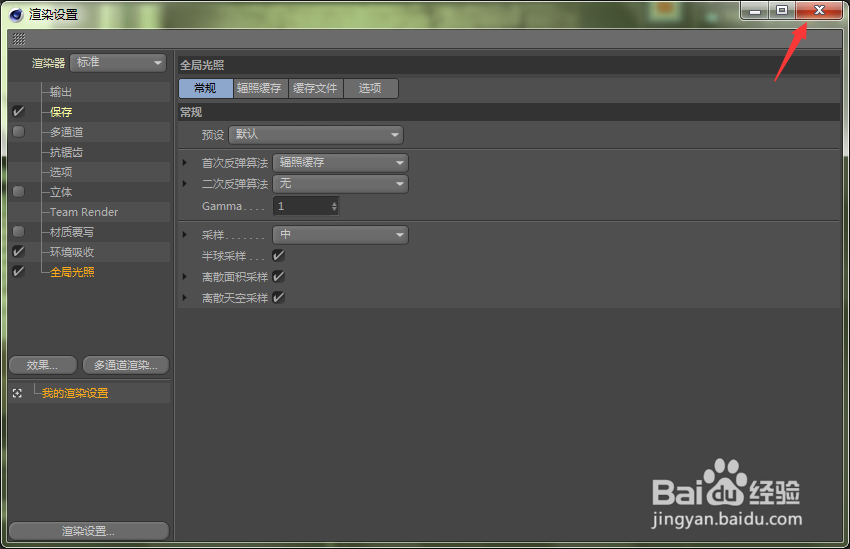
6、这时,我们按下键盘的Ctrl+R,可以看到当前的水壶投影部位已经没有那么黑了,跟周围其他物体的投影极其相似
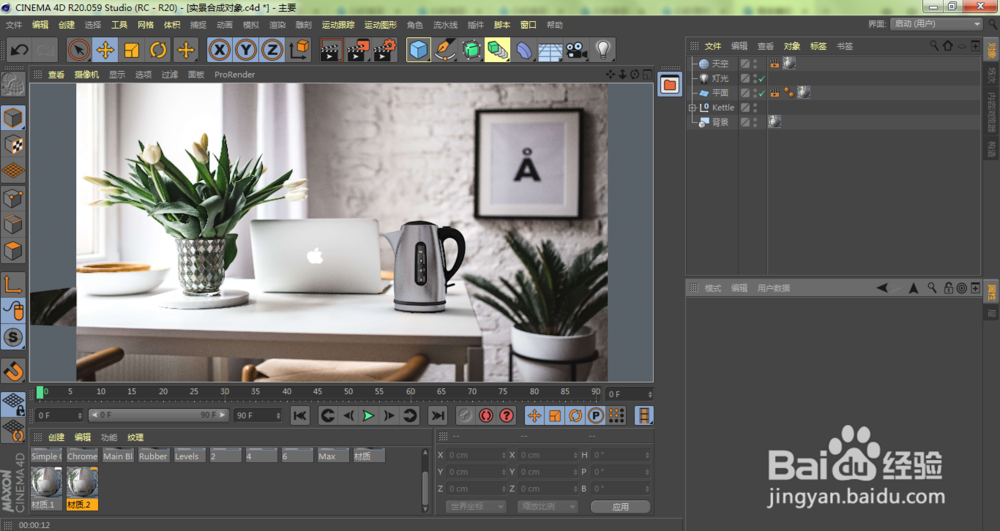
7、如果觉得阴影还是不够亮,我们可以在灯光属性面板中,将投影密度再降低一些参数,直到满意为止

声明:本网站引用、摘录或转载内容仅供网站访问者交流或参考,不代表本站立场,如存在版权或非法内容,请联系站长删除,联系邮箱:site.kefu@qq.com。
阅读量:84
阅读量:92
阅读量:46
阅读量:24
阅读量:69